
Удаление ключей
В некоторых ситуациях (потеря секретного ключа или его кража), необходимо объявить свой ключ недействительным. Для этого используется сертификат отзыва ключа, который рекомендуется создать сразу же после создания ключа. В GnuPT Менеджере ключей выберите ключ для отзыва (кликнуть по нему левой клавишей мыши) и выбрать: Ключ -> Сертификат отзыва.
В окне “Сертификат отзыва ключа” выберите причину отзыва, введите текст памятку и свой личный пароль. Имя файла подставляется автоматически, выбираем только место для его сохранения. Полученный файл сертификата отзыва будет иметь имя наподобие -TEST_RevocationCert.asc
При компроментации или потере ключа сертификат (файл) необходимо разослать всем своим корреспондентам.
При получении сертификата отзыва ключа, файл с сертификатом надо проимпортировать таким же способом как импортируется открытый ключ своего партнера (Менеджер ключей ->Ключ -> Импортировать). В этом случае ключ не удаляется, а помечается как отозванный. Пользоваться им теперь нельзя.
Ключи можно удалить. В Менеджере ключей надо выбрать ключ для удаления (левой кнопкой мыши), затем Ключ ->Удалить. Если вы удаляете пару открытого и секретного ключей (тип pub/sec), то вы должны подтвердить удаление ключевой пары.
Задание №3 Использование шифрования для обмена сообщениями
Теперь,
для использования протокола шифрования
для обмена сообщениями необходим IM
клиент поддерживающий GnuPG. Можно
использовать Jabber клиент Psi
(http://psi-im.org/).
Скачиваем, устанавливаем. На появившемся
о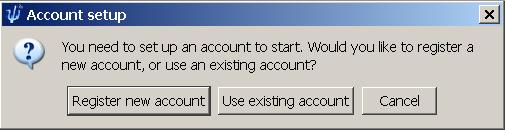 кошке
кошке
Выбираем Register new account
Регистрируем учетную запись на любом из серверов. Ставим защиту соединения «Всегда» - это важно.

Там вводим сервер, нажимаем Next, на следующем окошке имя и пароль для логина. В дальнейшем ваш аккаунт будет выглядеть так имя@сервер. Далее — General → Account Setup
Указываем имя пользователя и пароль не менее 10 символов и цифр

Вам необходимо иметь сгенерированный закрытый ключ и открытый ключ того человека с которым вы будете вести переписку. Он же должен иметь ваш открытый ключ.
Нужно войти в аккаунты

3) Выбираем изменить или Выбираем Register new account

Выбраем ключ
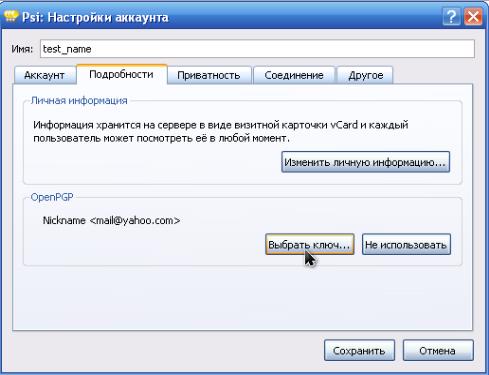
Выбираем свой закрытый ключ
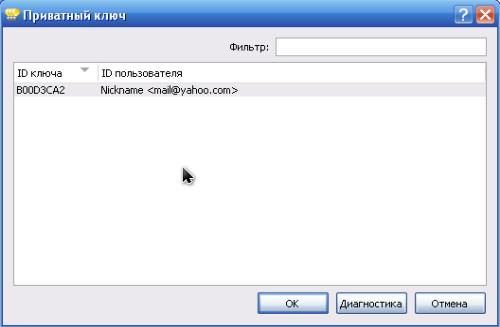
Нажимаем сохранить
Присваиваем другу — его открытый ключ. Кликаем правой кнопкой на логине друга в жабере, выбираем присвоить ключ

Выбираем открытый ключ друга, который был предварительно импортирован. Назначаем его.
9) Ваш друг делает тоже самое, получив Ваш открытый ключ. От присваивает его Вам
10)Можно вести переписку включив значок шифрования. И получив сообщение — что шифрование включено (в появившемся окошке справа от его Jabber ID должен быть замочек). Ваш друг делает то же самое.

Если вы все настроили верно, и настроил все верно ваш собеседник, то после нажатия замочка вы сможете зашифрованно с ним/ней общаться.
